DS-9500
Das Olympus DS-9500 verfügt über WLAN-Funktionalität, eine LAN DockingStation und intelligent verschaltete Stereo-Mikrofone. Mehr Informationen...
DPM8x00
Das Pocket Memo 8000 Diktiergerät bringt Diktierlösungen auf ein vollkommen neues Niveau. Die bahnbrechende 3D-Mikrofontechnik sorgt in jeder Aufnahmesituation für beste Audioqualität. Mehr Informationen...
CRS 8900
Philips Konferenzaufzeichnungs-Kit bestehend aus digitalem Aufnahmegerät, 2-4 Grenzflächen-Konferenzmikrofonen, Ladestation und Fernbedienung. Mehr Informationen...
LAN DockingStation 9160
Vorderseite:
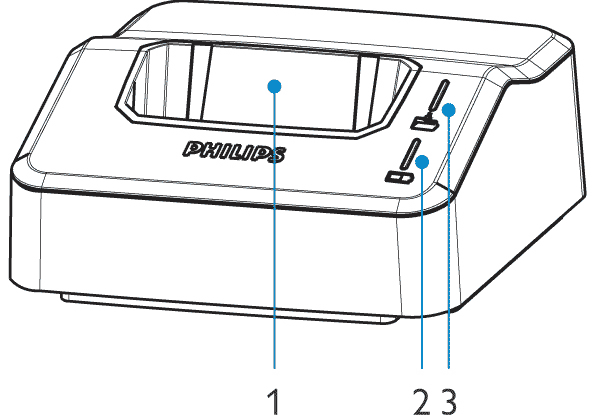
Rückseite:
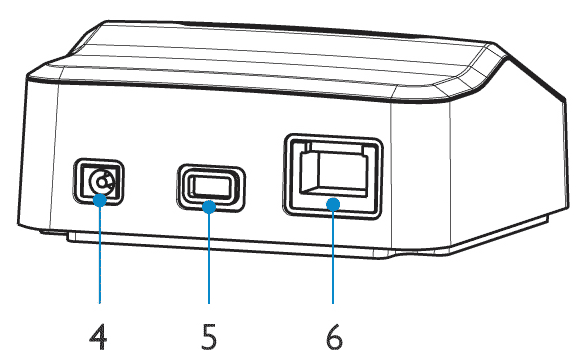
Tipp: Beschreibung der LAN DockingStation 9160 (pdf, 87 kb)
LAN DockingStation 9160
- Diktattransfer ohne PC. Die LAN Docking Station lädt Diktatdateien von Ihrem Digital Pocket Memo direkt ins Netz – ohne PC oder Anwendungssoftware
- Kurze Dokumentenerstellungszeit. Leiten Sie die Diktate direkt aus dem Besprechungszimmer zu Ihrer Schreibkraft
- Plattform-Unabhängigkeit für eine problemlose Konfiguration via Webbrowser. Garantiert höchste Sicherheit
- Sicherer Diktattransfer unterstützt durch SFTP
- Kennwortschutz zur Sicherung der Konfigurationseinstellung
- Diebstahlschutz durch "Kensington"-Schloss reduziert Wartungskosten
- Zentralisierte Softwareinstallation für alle Autoren reduziert den Installationsaufwand
- Remote Konfiguration und Wartung aller Einstellungen der LAN Docking Station
- Minimales Anwendertraining stellt einfache Nutzung für den Autor sicher
Systemanforderungen
- Webbrowser (HTML 4.01)
- 10/100 Mbit/s Local Area Network mit RJ45 Anschlüssen
- FTP-Server mit einem Benutzerkonto, konfiguriert für die LAN Docking Station
- Empfohlen: DHCP-Server
Inhalt
- LAN Docking Station
- Netzteil
- RJ45 Netzwerkkabel
Die DPM LAN Docking Station ermöglicht den Transfer von Diktaten direkt vom Digitalen Pocket Memo zum File/Diktatserver. Es ist keine Softwareapplikation am Autoren-PC notwendig. Dateien werden betriebssystemunabhängig verschickt, lediglich ein Web-Browser zur Konfiguration und ein FTP bzw. SFTP Serversoftware ist erforderlich (wird nicht beigestellt).
LAN Docking Station Administrationstools (MS Windows 2000, XP) zur zentralen Verwaltung von bis zu 100 DPM LAN Docking Stations verfügbar. Erleichterung der zentralen LAN Docking Station Installation, Wartung, Kontrolle (Nutzungsrad) und Firmware Updateverteilung. DPM LAN Docking Station Administration Software & Lizenz wird auf Wunsch kostenlos beigestellt.
Installation
Bei der Installation neuer LAN-Docking-Stationen im Netz können zwei unterschiedliche Strategien zum Ansatz kommen:
- Nutzen Sie den DHCP-Dienst Ihres Netzes, um den LAN-Docking-Stationen IP-Adressen auf der Basis der MAC-Adresse der jeweiligen LAN-Docking-Station zuzuweisen, oder
- Setzen Sie die LAN-Docking-Station auf eine Standard-IP-Adresse, um auf die Konfigurationsschnittstelle zuzugreifen und eine feste IP-Adresse zuzuweisen.
Standardmäßig ist die LAN-Docking-Station so konfiguriert, dass der DHCP-Server verwendet wird, um die IP-Adresse zu erhalten. Dadurch wird die Installation mehrerer LAN-Docking-Stationen gleichzeitig in einem Firmennetz einfacher. Weitere Informationen finden Sie unter Installation über DHCP im Handbuch. Falls Ihr Netz kein DHCP unterstützt, können Sie die LAN-Docking-Station so einstellen, dass zu Anfang eine statische Standard-IP-Adresse verwendet wird.
Installation über DHCP
Wenn Ihr Netz über einen DHCP-Server verfügt, führen Sie die folgenden Schritte zur Installation neuer LAN-Docking-Stationen aus:
- Notieren Sie sich die MAC-Adresse jeder LAN-Docking-Station, die Sie installieren möchten. Die MAC-Adresse finden Sie auf der Bodenplatte der LAN-Docking-Station
- Konfigurieren Sie den DHCP-Server so, dass jeder LAN-Docking-Station eine IP-Adresse auf der Basis der MAC-Adresse der jeweiligen LAN-Docking-Station zugewiesen wird. Weitere Informationen lesen Sie bitte in der Dokumentation Ihres DHCP-Servers nach
- Setzen Sie die LAN-Docking-Stationen in der gesamten Organisation ein. Schließen Sie jede LAN-Docking-Station mit der mitgelieferten Philips-Stromversorgung an der Hauptstromversorgung an. Schließen Sie die LAN-Docking-Station mit dem RJ45-Netzkabel an einem freien Netzanschluss an
- Gehen Sie zurück zum PC, öffnen Sie einen Web-Browser, und laden Sie die Konfigurationsschnittstelle der LAN-Docking-Station für jede zugewiesene IP-Adresse, um die LAN-Docking-Stationen individuell zu konfigurieren. Weitere Informationen hierzu finden Sie unter Konfiguration auf Seite 11 des Benutzerhandbuchs
Anmerkung: Standardmäßig ist die LAN-Docking-Station so konfiguriert, dass sie eine IPAdresse von Ihrem DHCP-Server erhält. Falls diese Standardeinstellung zuvor geändert wurde, müssen Sie das Gerät auf die werksseitigen Standardeinstellungen zurücksetzen, bevor Sie beginnen. Weitere Informationen dazu finden Sie unter Zurücksetzen auf Werkseinstellungen auf Seite 21 des Benutzerhandbuchs.
Tipp: Es ist ratsam, sich den Standort und die Netzanschlussnummer jeder LAN-Docking- Station beim Einsatz zu notieren. Diese Angaben können Sie im Kommentarfeld in der Konfigurationsschnittstelle der LAN-Docking-Station eintragen. Dadurch werden Störungsbearbeitung und Wartung der LAN-Docking-Stationen im Netz einfacher. Informationen hierzu finden Sie unter Zuweisen eines Kommentars zur LAN-Docking-Station auf Seite 20 des Benutzerhandbuchs.
Installation mit werksseitiger Standard-IP-Adresse
Wenn Ihr Netz nicht über einen DHCP Server verfügt, führen Sie zur Installation einer neuen LAN Docking- Station die folgenden Schritte aus:
- Schließen Sie die LAN-Docking-Station mit der mitgelieferten Philips-Stromversorgung an der Hauptstromversorgung an
- Schließen Sie die LAN-Docking-Station mit dem RJ45-Netzkabel an einem freien Netzanschluss an
- Schließen Sie ein Digital Pocket Memo 9600 oder 9620 an der LAN-Docking-Station an
- Drücken Sie auf dem Digital Pocket Memo die Smart-Buttons auf der rechten und linken Seite sowie die EOL-Taste gleichzeitig und halten Sie sie drei Sekunden lang gedrückt. Die LAN Docking-Station versucht es mit der statischen IP-Adresse 192.168.109.1 (Subnet-Maske 255.255.255.0).
- Gehen Sie zurück zum PC, öffnen Sie einen Web-Browser, und geben Sie die Adresse http://192.168.109.1 ein .
- Ihr Benutzername und Ihr Kennwort werden benötigt. Lassen Sie das Feld USER NAME leer, und geben Sie im Feld PASSWORD 'administrator' ein.
- Ändern Sie die IP-Adresse der LAN-Docking-Station entsprechend Ihrer Netzrichtlinien. Weitere Informationen hierzu finden Sie unter Zuweisen einer statischen IP-Adresse auf Seite 17 des Benutzerhandbuchs.
- Nehmen Sie gegebenenfalls weitere erforderliche Änderungen an der Konfiguration vor. Weitere Informationen hierzu finden Sie unter Konfiguration auf Seite 11 des Benutzerhandbuchs.
Anmerkung: Diese Prozedur setzt alle Konfigurationseinstellungen der LAN-Docking-Station auf die werksseitigen Standardwert zurück.
Wichtig: Stellen Sie bei der Installation mehrerer LAN-Docking-Stationen sicher, dass Sie die IP-Adresse der LAN-Docking-Station ändern bevor Sie sie an das Netz anschließen. Andernfalls tritt ein Konflikt bei den IP-Adressen auf, so dass auf die Konfigurationsschnittstelle der LAN Docking-Station nicht mehr zugegriffen werden kann.
 nach oben
nach oben